Hogyan állíthat be intelligens TV-t egy Samsung TV-n Wi-Fi-n keresztül?
A Samsung televíziókra nagy a kereslet. Ezenkívül a Smart TV funkció lehetővé teszi a televízió szélesebb körű használatát. De nem minden felhasználó önállóan konfigurálja ezt a funkciót eszközén. Ennek a cikknek a segítségével Wi-Fi-n keresztül beállíthatja a Smart TV-t a Samsung TV-n.
Tartalom
- 1 A SMART TV beállítása Samsung TV-n Wi-Fi-n keresztül
- 2 Amit a csatlakoztatás előtt tudnia kell
- 2.1 A Wi-Fi-hez való csatlakozás lépései
SMART TV beállítása Samsung TV-n Wi-Fi-n keresztül
A TV megvásárlása után az első dolog, amit telepíteni kell az állandó helyére. Ezt követően ki kell választania, hogy milyen módon jön létre az internetkapcsolat. A hálózathoz való csatlakozásnak ilyen módjai vannak:
- csatlakozás kábellel útválasztón keresztül;
- vezeték nélküli kapcsolat Wi-Fi-n keresztül, a Samsung TV-be épített adapter segítségével;
- Wi-Fi útválasztó használatával, amely az USB-porton keresztül csatlakozik a TV-hez.
Az internet beállításához Samsung Smart TV -n WiFi -n keresztül nem kell további lépéseket tennie.
Amit a csatlakoztatás előtt tudnia kell
A csatlakoztatási eljárás előtt ajánlott figyelembe venni a következő szempontokat:
- Be van építve a TV-be a Wi-Fi adapter? A Samsungnak vannak olyan modelljei, amelyekben nincs beépített adapter, így az USB-portot kell használnia a Wi-Fi-hez való csatlakozáshoz. Egy adott modellnek megfelelően ki kell választania egy adaptert a Samsung TV internethez való csatlakoztatásához.
- Wi-Fi paraméterek az eszköz működéséhez: szolgáltatói díjcsomag, jelminőség, útválasztó funkciók. Ha előre meg kell néznie a számítógépére letöltött tartalmat, elegendő a WiFi-D technológia használata. Vagyis a két eszköz szinkronizálása engedélyezve lesz, és a tartalom sokszorosul a számítógép monitoráról a TV képernyőjére.

Wi-Fi kapcsolat lépései
A TV a vásárlás után automatikusan csatlakozik az internethez, amikor először csatlakozik a hálózathoz. Ha az eszköz nincs csatlakoztatva kábelcsatlakozáshoz, a rendszer önállóan keresi az elérhető Wi-Fi-t. Csatlakoztassa újra a Samsungot az alábbiak szerint:
- A "Hálózat" gombra kattintva lépjen a paraméterekhez, ahol ki kell választania a "Hálózati beállítások" gombot. Minden műveletet a "Beállítások" gomb megnyomásával hajthat végre a távirányító segítségével.
- A képernyő elsötétül, jelezve, hogy az eszköz használatra kész. A start gombot megnyomják.
- A TV két lehetőséget kínál az internethez való csatlakozáshoz: kábel és vezeték nélküli. A Wi-Fi kapcsolat ki van választva, és a beállítás folytatódik.
- A készülék 15 másodpercig keresi az elérhető Wi-Fi hálózatokat, majd a képernyőn megjelenik az "SSID" szó, amely a megtalált útválasztó definíciója lesz.
- Ha több vezeték nélküli hálózata van, meg kell találnia a sajátját, és csatlakoztatnia kell a TV -hez a jelszó megadásával a megnyíló ablakban. Ha nincs jelszó, a készülék automatikusan csatlakozik az internethez.

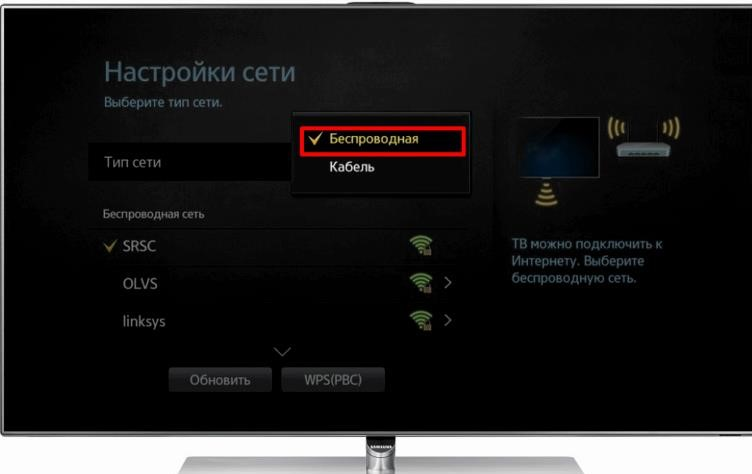

Miután a TV-készüléket Wi-Fi-hez csatlakoztatta, további beállításokat kell elvégeznie, nevezetesen a menüben, keresse meg a "Támogatás" opciót, és nyomja meg a "Smart Hub" gombot. Ez megnyitja a hozzáférést a megtekintésre kész tartalomhoz.
A kapcsolat ellenőrzése
Ha minden beállítást helyesen hajtott végre, a TV távolról Wi-Fi-n keresztül kezd működni. A készülék a TV -be épített böngészőn keresztül csatlakozik az internethez Smart TV funkcióval. Tesztelheti a készüléket, hogy megbizonyosodjon arról, hogy a kapcsolat megfelelő.

A tesztelés a következőképpen történik:
- A TV csatlakoztatva van az áramforráshoz, és minden csatorna egyenként be van kapcsolva. Ha ennek eredményeként vannak olyan csatornák, amelyek kép- vagy hangvisszaadása gyenge, akkor a változtatások azonnal végrehajtásra kerülnek. A modern eszközök beépített programokkal rendelkeznek, amelyek lehetővé teszik a pontos beállítások elvégzését.
- A következő lépés a TV -böngésző internethez való csatlakoztatása.
- Ezt követően az összes telepített alkalmazást tesztelik.
Ha a tesztelés során nem talált problémát, akkor a beállításokat helyesen végezte el, és elkezdheti nézni a TV -műsorokat.
Mi a teendő, ha a TV nem csatlakozik a Wi-Fi útválasztóhoz?
Ha az összes művelet befejeződött, és a kapcsolat biztonságát biztosító jelszó helyesen van megadva, de nincs kapcsolat a hálózattal, akkor meg kell ismételnie az összes csatlakozási lépést és módosítania kell.
Ennek oka az otthoni internethez való hozzáférést biztosító DHCP -kiszolgáló meghibásodásában rejlik. Ebben az esetben újra konfigurálhatja Samsung Smart TV-jét Wi-Fi-re az útválasztón található panel használatával. Ebben az esetben a DHCP szerver le van tiltva, és az összes szükséges adatot kézzel kell megadni.
Csatlakozás Wi-Fi-hez DHCP nélkül
A Samsung Smart TV WiFi manuális konfigurálása az útválasztó átjárócímének megfelelő adatok bevezetésével történik, például 192.168.1.1. A beállítások során a következőket kell megadni:
- IP-cím.
- Alhálózat száma.
- Átjáró címe.
- DNS szerver adatok.
Az ilyen manipulációk elvégzése után létrejön az internetkapcsolat, és a TV gyorsan hozzáférhet szolgáltatója hálózatához.

Ezt követően meg kell szüntetni a DHCP-munkamenettel kapcsolatos problémákat, ez szükséges a házban lévő és az internethez csatlakozó többi eszköz minőségi működéséhez. Ehhez adja meg az egyes eszközök IP -címét, beleértve az adapterben lévő tévét is, MAC -cím szerint.
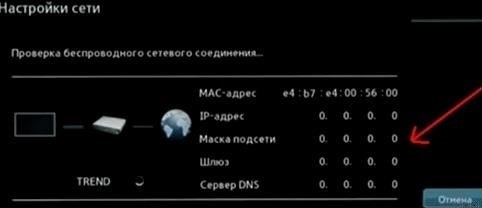
Az ilyen műveleteknek köszönhetően konfliktushelyzet nem merül fel a modulok működésében, és minden eszköz hibátlanul működik ugyanazon az útválasztón.
Lehetséges problémák a Samsung TV Wi-Fi-hez való csatlakoztatásakor
Ha nehézségek merülnek fel az adatátviteli sebességgel kapcsolatban, az okok a következők lehetnek:
- A router nem működik jól. A helyzet kijavításához ki kell cserélnie az útválasztót.
- Az átviteli csatorna újraindul, mert több eszköz, például telefon vagy táblagép csatlakozik ugyanahhoz az útválasztóhoz.
- A díjcsomag nem megfelelő. Ebben az esetben ajánlott nagy sebességű csomagra váltani.
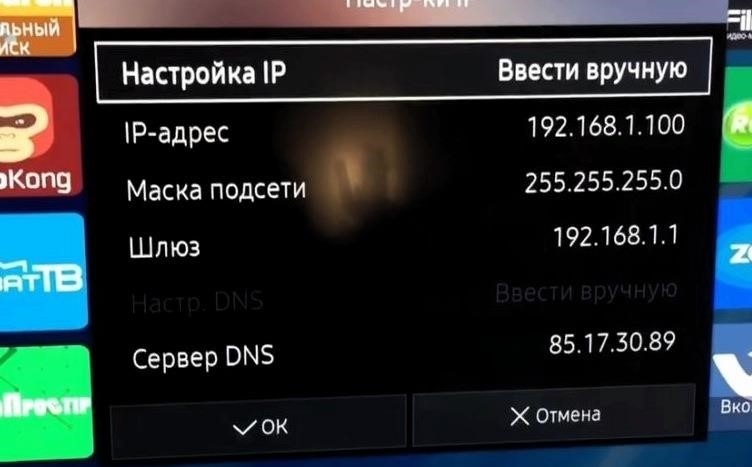
Ha a kapcsolat teljesen megszakad minden egyes csatlakoztatott eszközön, akkor ennek oka maga a hálózat lehet. Ezt az "Állapot" részben ellenőrizheti, ahol a hozzáférési csatorna és az IP -cím szerepel. A fő okok a következők lehetnek:
- Nem működik a Smart TV – router kimenetén.
- Hiba történt az útválasztó internethez való csatlakoztatásakor.
Az okokat a következő módokon szüntetheti meg:
- A TV és az útválasztó csatlakoztatásához kattintson az "IP" gombra, és állítsa be a manuális beállításokat. A felugró ablakban az útválasztó tokján feltüntetett információkat kell megadni. A beállítások módosításai az Ethernet kulccsal kerülnek mentésre. Ezt követően meg kell nézni, hogyan működik az eszköz.
- Ha nincs kapcsolat az útválasztó és az internet között, akkor először újra kell indítania az útválasztót. Vigye közelebb a készüléket a TV -hez, hogy kiküszöbölje az adatátvitel esetleges zavarait. Hívja az üzemeltetőt, hogy megtudja a vonal lehetséges műszaki intézkedéseit. Kapcsolja ki néhány percre a Wi-Fi-t, majd engedélyezze újra.

Bonyolultabb problémák esetén javasoljuk, hogy állítsa vissza a TV -készülék gyári beállításait, és csatlakoztassa újra.
Tudva, hogyan kell telepíteni a Smart TV-t a Samsungra, a felhasználónak nem lesz problémája az eszköz Wi-Fi-n keresztüli csatlakoztatásával, és antenna nélkül elkezdi nézni a TV-csatornákat és a videókat. Az utasítások minden pontját lépésről lépésre, szigorú sorrendben kell követni.




